Como outros navegadores modernos, o Google Chrome também oferece suporte a arquivos PDF prontos para uso. Isso permite que os usuários do Chrome abram e visualizem arquivos PDF dentro do navegador sem ter que abrir o arquivo PDF com outro programa.
Por configurações padrão, o Google Chrome abre arquivos PDF automaticamente. Embora seja útil, o problema é que o Chrome não salva os arquivos PDF em seu PC.
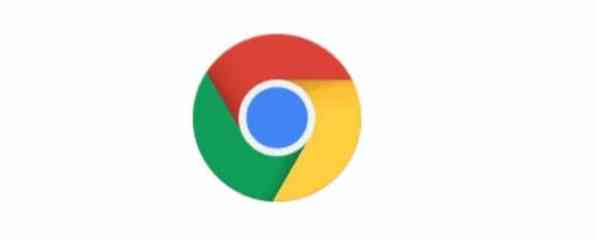
Resumindo, por padrão, o Chrome abre os arquivos PDF em vez de baixar arquivos PDF. Se você precisar baixar o arquivo PDF ou salvar o arquivo PDF baixado, esta configuração padrão não funciona para você!
O outro problema é que o leitor de PDF integrado no Chrome não oferece recursos que você pode encontrar em software de leitura de PDF dedicado de terceiros.
Como o leitor de PDF do Chrome carece de recursos avançados e o Chrome não salva arquivos PDF, muitos usuários desejam desativar o leitor de PDF do Chrome e impedir que o Chrome abra automaticamente os arquivos PDF após o download.
Se você também gostaria de forçar o Chrome a baixar arquivos PDF em vez de abri-los automaticamente, você pode configurar o navegador Chrome para parar de abrir arquivos PDF automaticamente e baixar arquivos PDF em seu PC.
Impedir que o Chrome abra automaticamente arquivos PDF no Windows 10
Passo 1: Abra o navegador Chrome. Modelo chrome: // settings / na barra de endereço e pressione a tecla Enter para abrir a página de configurações do Chrome.
Passo 2: Role a página Configurações e clique em Avançado para ver configurações e opções ocultas.
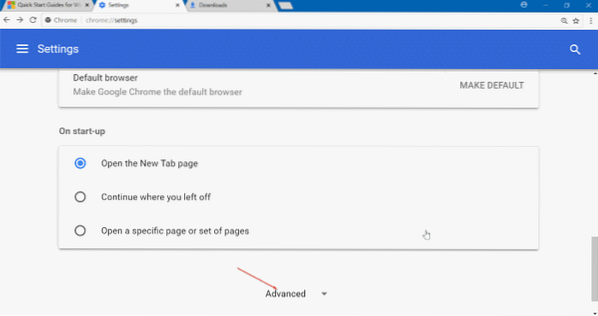
Etapa 3: Sob Privacidade e segurança seção, você verá as configurações de conteúdo. Clique Definições de conteudo opção. Esta ação abrirá a página de configurações de conteúdo.
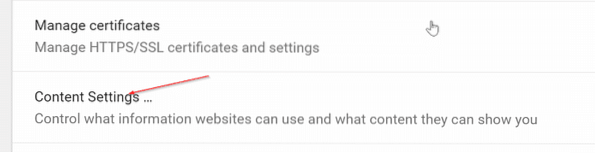
Passo 4: Clique Documentos PDF. Ligar Baixe arquivos PDF em vez de abri-los automaticamente no Chrome opção para impedir que o navegador Chrome abra arquivos PDF automaticamente.
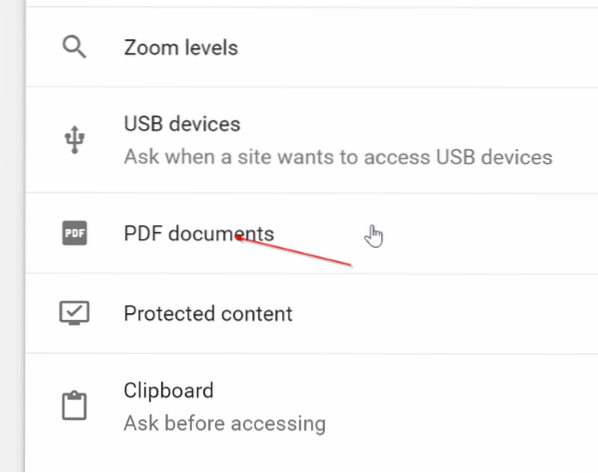
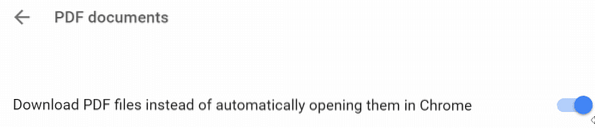
Como disse antes, desligar esse recurso forçará o Chrome a baixar o arquivo PDF para o seu PC, mas não abrirá o arquivo PDF.
Agora que você impediu o Chrome de abrir arquivos PDF automaticamente, também pode alterar o leitor de PDF padrão no Windows 10.
Como desabilitar o leitor de PDF no Microsoft Edge no artigo do Windows 10 pode ser do seu interesse.
 Phenquestions
Phenquestions


